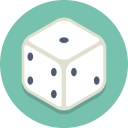Алтернативни NTFS потоци в Windows 10
Чували ли сте някога за алтернативни NTFS потоци в Windows? Това е много интересна характеристика на файловата система NTFS, използвана в съвременните версии на Windows. Позволява съхраняване на допълнителна информация (например два текстови файла или текст и изображение едновременно) в един файл. Ето как да изброявате, четете, създавате и изтривате алтернативни NTFS потоци в Windows 10.
Реклама
И така, NTFS, файловата система по подразбиране на съвременните версии на Windows, поддържа съхраняване на множество потоци от данни под една файлова единица. Потокът по подразбиране (неименуван) на файл представлява съдържанието на файла, видимо в свързаното приложение, когато щракнете двукратно върху него във File Explorer. Когато дадена програма отвори файл, съхранен в NTFS, тя винаги отваря неименувания поток, освен ако разработчикът й не е кодирал изрично различно поведение. Освен това файловете могат да имат именувани потоци.
Наименуваните потоци са наследени от файловата система HFS на Macintosh и съществуват в NTFS, като се започне от първите му версии. Например Windows 2000, моята любима и най-добра версия на Windows, използва алтернативни NTFS потоци за съхраняване на файлови метаданни в такива потоци.
Файлови операции като копиране и изтриване работят с потока по подразбиране. След като системата получи заявка за изтриване на потока по подразбиране на файл, тя премахва всички свързани алтернативни потоци.
И така, filename.ext указва неименувания поток на файла. Синтаксисът на алтернативния поток е както следва:
filename.ext: поток
Потокът filename.ext: определя алтернативния поток, просто наречен "stream". Директориите също могат да имат алтернативни потоци. Те могат да бъдат достъпни по същия начин като обикновените файлови потоци.
Вероятно се чудите къде можете да намерите алтернативен поток за файл във вашата инсталация на Windows 10? Ще ви дам пример. Когато изтегляте файл, Windows 10/Edge и други съвременни браузъри създават алтернативен поток за този файл с име зона. Идентификатор който съхранява маркировка, че файлът е получен от Интернет, така че трябва да бъде деблокиран преди да започнете да го използвате.
Избройте алтернативни NTFS потоци за файл
По подразбиране File Explorer и повечето файлови мениджъри на трети страни не показват алтернативни потоци за файлове. За да ги изброите, можете да използвате или добрия стар команден ред, или неговия съвременен аналог PowerShell.
За да изброите алтернативни NTFS потоци за файл в Windows 10, направете следното.
- Отворете нов команден ред в папка, която съдържа файловете, които искате да проверите.
- Въведете командата
dir /R "име на файл". Заменете частта "име на файл" с действителното име на вашия файл.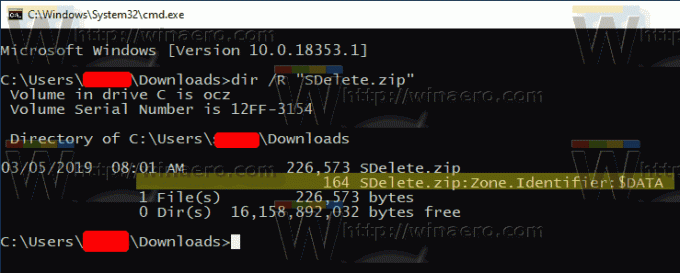
- В изхода ще видите алтернативни потоци, прикачени към файла (ако има такива), разделени с двоеточие. Потокът по подразбиране се показва като $DATA.
Като алтернатива можете да използвате PowerShell, за да намерите алтернативни NTFS потоци за файл.
Избройте алтернативни NTFS потоци за файл с PowerShell
- Отворете PowerShell във вашата папка Изтегляния.
- Изпълнете командата
Get-Item "filename" -Поток *. - Заменете частта "име на файл" с действителното име на вашия файл.

Сега нека видим как да четем и записваме данни от алтернативен поток.
За да прочетете съдържанието на алтернативен NTFS поток в Windows 10,
- Отворете нов команден ред или PowerShell в папка, която съдържа файловете, които искате да проверите.
- В командния ред въведете командата
още < "име на файл: име на поток". Заменете частта "име на файл: име на поток" с действителното име на вашия файл и неговия поток. напр.още < "SDelete.zip: Зона. идентификатор".
- В PowerShell изпълнете следната команда:
Get-Content "filename" -stream "stream name". Например,Get-Content "SDelete.zip" -Stream Zone. Идентификатор.
Забележка: Вграденото приложение Notepad поддържа алтернативни NTFS потоци извън кутията. Изпълнете го, както следва: бележник "име на файл: име на поток".
Например, бележник „SDelete.zip: Зона. идентификатор".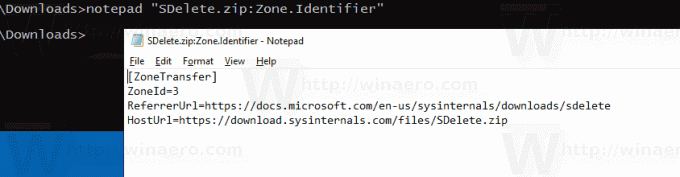
Популярният редактор на трета страна Notepad++ също е в състояние да обработва алтернативни NTFS потоци.
Сега нека видим как да създадем алтернативен NTFS поток.
За да създадете алтернативен NTFS поток в Windows 10,
- Отворете нов команден ред или PowerShell в папка по ваш избор.
- В командния ред изпълнете командата
echo Здравей свят! > hello.txtза да създадете прост текстов файл. - В командния ред изпълнете командата
echo Тестване на NTFS потоци > hello.txt: тестза да създадете алтернативен поток с име "test" за вашия файл. - Щракнете двукратно върху hello.txt файл, за да го отворите в Notepad (или в друго приложение, което е зададено като текстов редактор по подразбиране).
- В командния ред въведете и изпълнете
бележник hello.txt: тестза да видите съдържанието на алтернативния NTFS поток. 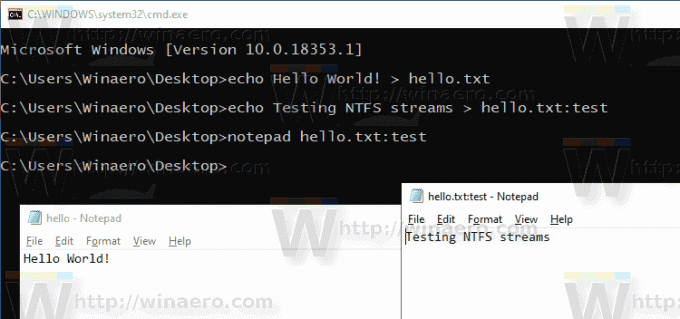
- В PowerShell можете да използвате следния командлет, за да промените съдържанието на алтернативен NTFS поток:
Set-Content -Path hello.txt -Stream test. Предоставете съдържанието на потока, когато бъдете подканени.
- Натиснете клавиша Enter, без да въвеждате стойност, за да завършите редактирането.
И накрая, ето как да изтриете алтернативен NTFS поток за файл в Windows 10.
За да изтриете алтернативен NTFS поток в Windows 10,
- Отвори PowerShell.
- Изпълнете следната команда:
Remove-Item -Path "filename" -stream "stream name". - Заменете частта "име на файл" с действителното име на вашия файл. Сменете
"име на потока"с действителното име на потока.
Това е.